
Windows 8 gør det svært at brænde lyd og se video dvd'er takket være skjulte apps og manglende licenser. Dette er en del af flytningen væk fra optiske medier - heldigvis kan vi vise dig, hvordan du arbejder rundt om dette.
Tiderne skifter, og ikke alle Windows 8-computere leveres med et dvd-drev. Men selvom du har et eksternt optisk drev eller har opgraderet en gammel pc, kan det være svært at brænde en lyddisk eller se en video-dvd (data dvd'er kan læses uanset).
Det er dog relativt enkelt at finde den software, du har brug for til at udføre disse opgaver. Faktisk kan du opleve, at det er nemmere at se video-dvd'er på Windows 8, end det nogensinde var med nogen af de tidligere versioner af operativsystemet!
Ingen flere optiske drev?
Manglen på dvd-video-understøttelse på Windows 8 skyldes i vid udstrækning opfattelsen af, at sådanne diske ikke bruges så meget som de var - i stedet viser flashdrev, bærbare harddiske og downloading mere populære og levedygtige alternativer.
Som sådan leveres ikke standardversioner af Windows 8 med dvd-afspilningslicenser. Selv om du måske køber en computer med et dvd-drev, vil enhver dvd-afspilningssoftware, der følger med, blive leveret af computerproducenten eller butikken. Hvis du har købt Windows 8 fra hylden for at opgradere en gammel pc eller købte en tablet (der selvfølgelig ikke indeholder et optisk drev), men har et eksternt dvd-drev, ikke dvd-drev på din tablet eller notebook? Brug en gammel bærbar drev i stedet! Ingen dvd-drev på din tablet eller notesbog? Brug en gammel bærbar drev i stedet! Flere og flere Windows-computere forsendes uden optiske drev, og dette er et fænomen, der eksisterer ud over tablet pc'en. Manglen på et dvd-drev kan forhindre dig i at installere dine yndlingsapps ... Læs mere, så har du brug for en dvd-afspilningsløsning.
På samme måde er værktøjerne til at brænde lyd blevet skubbet til bagsiden, hovedsageligt fordi folk er mere tilbøjelige til at synkronisere lyd til smartphones, tablets eller MP3-afspillere.
Sådan brændes lyd-cd'er i Windows 8
Selvom det måske forekommer lidt vanskeligt i starten, er det faktisk bemærkelsesværdigt at brænde lydfiler til en cd med Windows 8, og det kan gøres lige så nemt i tidligere versioner - hvis du ved, hvor du skal begynde.
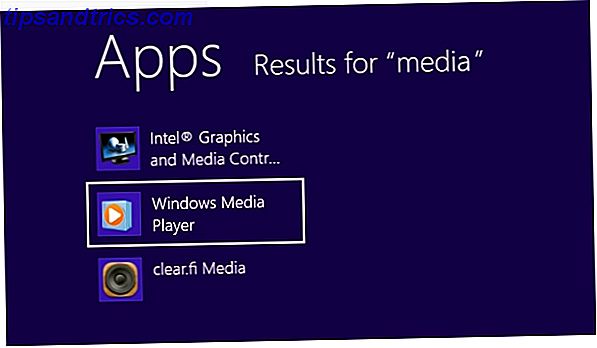
Når startskærmen er åben, skal du skrive mediet . Windows viser alle relevante apps, så brug musen til at vælge Windows Media Player (du kan også trykke med fingeren på en berøringsvenlig enhed eller bruge piletasterne og Enter).

Nu, da Windows Media Player er åben, skal du begynde med at åbne Organiser> Indstillinger ...> Brænd, hvor du blandt andet finder de nødvendige indstillinger til justering af brændehastigheden og lydstyrkeniveauet.

Når du er klar til at brænde dine lydfiler, skal du klikke på fanebladet Brænd i den højre kolonne, vælge den mappe eller det album, du vil brænde fra, og træk sporene til brændelisten.

Alt du skal gøre nu, er, at en tom disk er indsat i dit optiske drev, og klik på Start brænde . Disken brænder derefter med lyddataene i CDFS-format, så du kan afspille på en cd-afspiller.
Nyd video dvd'er med VLC, The Ultimate Media Player App
Hvis din Windows 8-computer blev sendt sammen med Windows Media Center, eller du havde mulighed for at få den gratis opgradering (den udløb i januar 2013), har du ingen problemer med at afspille video-dvd'er. Det samme gælder, hvis din computerproducent eller forhandler har forudinstalleret dvd-videosoftware til afspilning.
Der er en stor sandsynlighed for, at ingen af disse sager gælder for dig - så hvad gør du? Hvad er den bedste måde at se DVD-videoer på i Windows 8 uden at betale for Windows Media Center?

Sandsynligvis den bedste løsning er at installere VLC Media Player fra www.videolan.org. Vi har fremhævet denne fantastiske app ved flere lejligheder i fortiden, som er kendt for sin fleksibilitet og evne til at afspille næsten enhver mediefil. VLC Media Player - Læser det virkelig alt? VLC Media Player - spiller det virkelig alt? Læs mere . Den leveres med alle de video drivere, du kan bruge, og gør DVD afspilning i Windows 8 ubesværet.
Den anden vej: Windows 8 Media Center Pack
Så hvad er aftalen med Windows Media Center til Windows 8?
I modsætning til Windows 7, leveres Windows Media Center ikke med Windows 8. En mærkelig beslutning, som Microsoft rationaliserede til dels på grund af DVD-afspillerens licens. På det hele synes det imidlertid kortfattet (eller kynisk) at udelade en populær komponent og gøre den tilgængelig som en premium opgradering.
Denne opgradering er dog kun tilgængelig for Windows 8 Professional-brugere, hvilket betyder at de af jer med standard Windows 8 skal opgradere (der er tre versioner af Windows 8 Hvilken Windows 8-version er til dig? Hvilken Windows 8-version er til Du? Hvis du er interesseret i at opgradere, skal du også vide, hvilken udgave af Windows 8 der passer dig. Den gode nyhed er, at Microsoft har forenklet de forskellige udgaver af Windows i Windows 8 ... Læs mere - Enterprise brugere er også udelukket fra Windows Media Center).

Du kan komme i gang med dette ved at skrive Upgrade på Start-skærmen og vælge Jeg vil købe en produktnøgle online før du vælger Windows 8 Pro Pack (advar det, det er ikke billigt). Med dette installeret skal du gentage proceduren for at installere Windows Media Center. Du vil se på en samlet pris på over $ 100 ...
Selvfølgelig er andre mediecentre tilgængelige, men VLC Media Player synes et meget bedre alternativ til DVD-afspilning, ikke?
Lad ikke manglende funktioner stoppe dig!
Lad os være realistiske: Det optiske medie er på vej Udsigter farvel: 5 Alternativer til den optiske disk siger farvel: 5 alternativer til den optiske disk Med computere, der vokser mindre og livsstil går mobile, giver mindre enheder tilstrækkelig plads til interne optiske drev. I øjeblikket holdes markedet forladt af Blu-ray-forbrugerhjemmet video salg, men med hensyn til datalagring, ... Læs mere. Blu-ray kan muligvis tilbyde en massiv lagringsforøgelse over dvd, men i det hele taget vil den aldrig blive så udbredt som sin forgænger. Der er mange gyldige klager over Windows 8 7 Windows 8 Niggles Løst 7 Windows 8 Niggles Løst Windows 8 har en række funktioner, som kan være irriterende for erfarne brugere af det traditionelle Windows-skrivebord. Fra at tilføje en Start-menu til at deaktivere det klodset bånd, støjende levende fliser og unødvendig lås ... Læs mere, men manglen på video DVD-støtte er ikke en af dem. Data-diske kan stadig læses, og hvis du virkelig har brug for videoafspilningen, kan du bruge en tredjepartsapp som VLC eller opgradere din Windows-version.
I mellemtiden er det ikke så svært at brænde en lyddisk, når du har gennemset Windows Media Player.
Hvad synes du? Skal Windows 8 tilbyde dvd-video support på tværs af alle versioner, eller er Microsoft ret til at droppe denne funktion?



![LibreOffice 3.5 udgivet, tilbyder nyt grammatikkontrolværktøj [Nyheder]](https://www.tipsandtrics.com/img/linux/117/libreoffice-3-5-released.jpg)